ICTメディア編集1 2025年5月16日 「画像処理:画像変換とフィルタ処理」
「画像変換」
古びたスチル写真を新しく見せるには?
1) 古びた写真の原因が何であるのかを知る.
2) その原因を補正する.
ディジタル画像の処理では以下のような手順で進められる.
1. ヒストグラムを見る
ヒストグラム ; 階調を横軸に,その階調の画素数を縦軸にプロットした階調値のグラフ
色成分のヒストグラムを見ることによって,古びた写真の原因が何であるかを知ることができる.
l スチル写真の経年変化の特徴は,青色の抜けによるもの(セピアカラー:赤みがかる)
2. 色調補正
上記でわかった原因となっている色成分を調整する.
(??)の成分を強くする → 新しくなる
(??)の成分を強くする → 古くなる
(??)に入る色成分は,演習で実際に試してみる
l 経年変化をディジタル処理で実現できる(新←→古)
画像の明暗の修正を行うこともできる
色成分全体を強くしたり,弱くしたりすることで,画像を明るくしたり,暗くすることができる.
色相:色の種類(光の波長に応じて,人間の目に感じる色.白,黒には色相はない.)
彩度:あざやかさの度合い.濁らないさえた色は高彩度となる.
明度:色の明るさの度合い.
演 習
- 取り込み練習用画像(3)のページからいくつかの画像を取り込み、画像の変換を行ってみる.
以下は、Paint Shop Proを用いたときの説明になります。
- 古びた写真,新しい写真の画像変換を実際に行ってみる.
1)ヒストグラムをみる.(メニューバー:表示 → パレット → ヒストグラムをチェックする.もしくは,F7のキーを押してヒストグラムウインドウを表示/非表示させることもできる).赤,緑,青,グレー,色相,彩度,明度などがあるが,色相,彩度,明度のチェックをはずし,RGBの情報で明るさの低いものは何かをみる.
2)作業にはいる前にまず,画像のコピーを作っておく.(メニューバー:編集 → コピー,コピーした後,メニューバー:編集 → 新しい画像)
3)色調補正を行って,ディジタル画像に修正を施す.(メニューバー:調整 → 色 → RGBカラー:ウインドウが開くので,RGBの各成分を調整する)
練習用の画像は、どのくらいの修正で新しい写真のように見えるようになるのかを確認する。
・ スキー場での人物写真:ski.jpg,雪山の写真:snow.jpgを新しく見せるには?
・ ビルディングの写真:matenrou.jpg,スペースシャトルの写真:shatle.jpgを古く見せるには?(古く見せる方法には,彩度を下げることでも可能です.調整 → 色相と彩度 → 色相/彩度/明度)
・ 画像の明るさの修正を行ってみる:明るくしたり,暗くしたりする.(RGBカラーでは,全体の色を上げる.色相/彩度/明度では,明度をあげる.)
・ Paint Shop Proでは,色あせの修正を行うツールも用意されている.元画像のコピーを新しいが画像として作り確認してみる.(メニューバー:調整 → 色 → 色あせの補正:補正量を調整する.)
・ その他にホワイトバランスの調整のツールなども確認してみる.(メニューバー:調整 → ホワイトバランス :ホワイトバランスや寒色⇔暖色を調整する.)
取り込み練習用画像(3):クリックすると取り込み練習用の画像がおかれたページにジャンプします.
以下は、自宅で作業を行いたい方や大学での作業が難しい方で、フリーソフトGIMPを用いたときの説明になります。
- 古びた写真,新しい写真の画像変換を実際に行ってみる.
1)ヒストグラムをみる.(メニューバー:色 → 色情報 → ヒストグラムを選択する.ウインドウの右にヒストグラムがでますが、大きくし、また、選択をRGBとします。RGBの情報で明るさの低いものは何かをみる.

2)色調補正を行って,ディジタル画像に修正を施す.(メニューバー:色 → 色要素 → Channel Mixer:ウインドウが開くので,RGBの各成分を調整する)
3)練習用の画像は、どのくらいの修正で新しい写真のように見えるようになるのかを確認する。
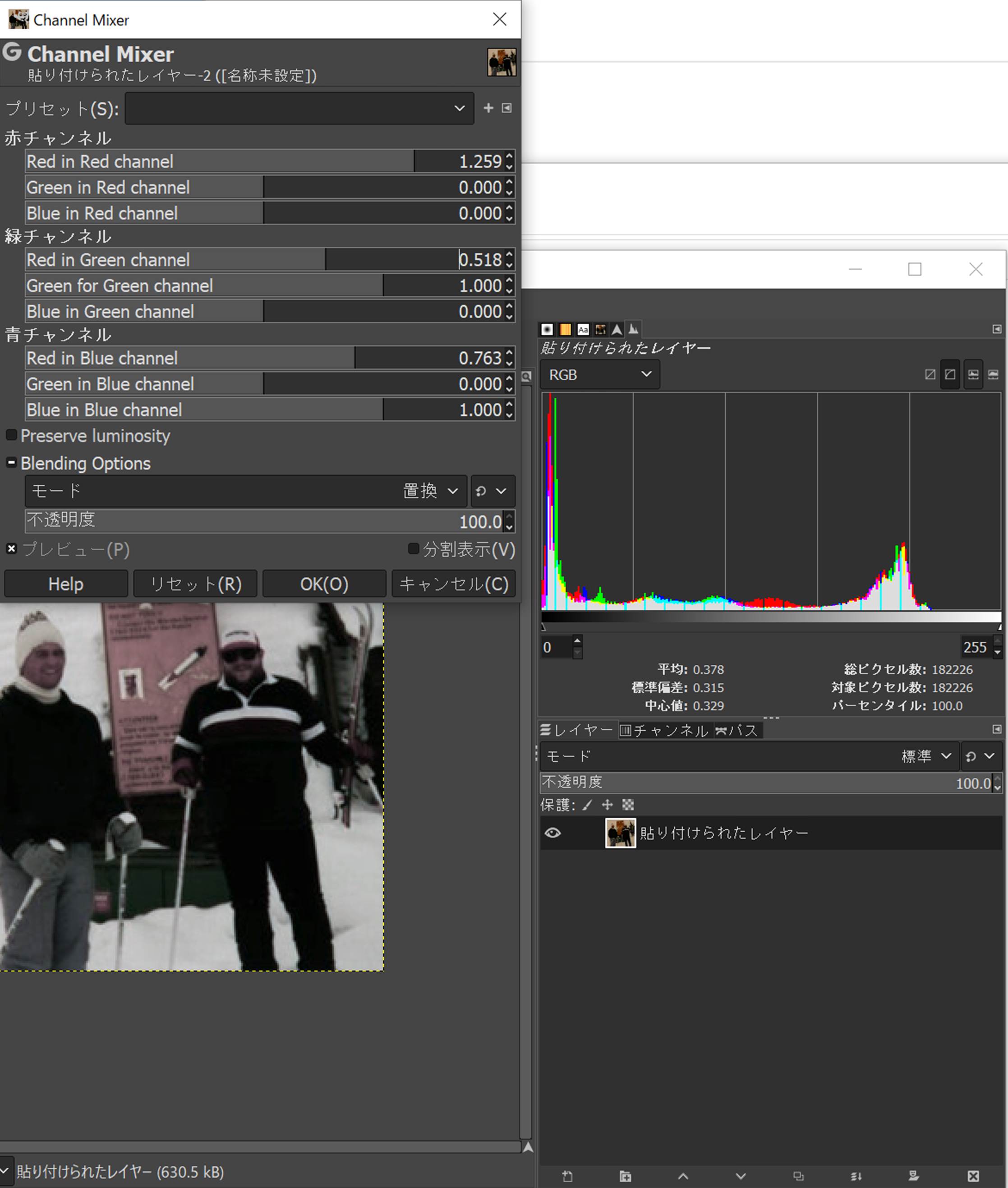
・ スキー場での人物写真:ski.jpg,雪山の写真:snow.jpgを新しく見せるには?
・ ビルディングの写真:matenrou.jpg,スペースシャトルの写真:shatle.jpgを古く見せるには?(古く見せる方法には,彩度を下げることでも可能です.(メニューバー:色 → 色相と彩度(4番目のメニュー))。出てくるウインドウで、それぞれ調整してみましょう。
・ 画像の明るさの修正を行ってみる:明るくしたり,暗くしたりする.(メニューバー:色
→ 明るさ・コントラスト)では,明度をあげる.)
・ その他に様々な調整のツールなども確認してみる.
![]()